Настройка роутера TP-Link
Для входа в настройки роутера запустите браузер и укажите адрес 192.168.1.1 или 192.168.0.1. Используя стандартный логин — admin и пароль — admin, Вы получите доступ к веб интерфейсу роутера.
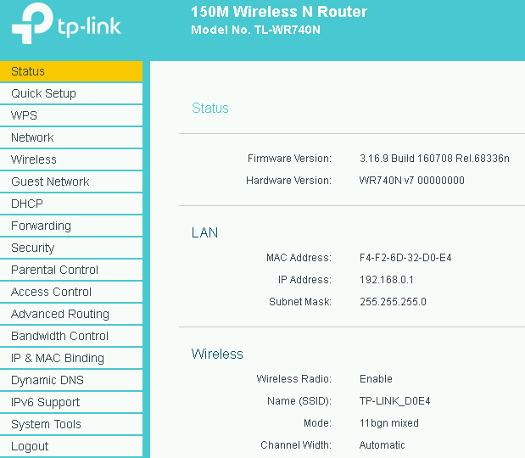
Для настройки PPPoE, перейдите во вкладку Network — WAN. В поле «WAN Connection Type» выберите пункт «PPPoE/Russia PPPoE». В поле «User Name» введите логин своей учетной записи, «Password» и «Confirm Password» — введите пароль и подтверждение пароля, заранее уточнив у оператора технической поддержки. В поле «Secondary Connection» — выберите пункт «Static IP», данные вводимые в поля «IP Address» и «Subnet Mask» — уточните у оператора технической поддержки. Внизу страницы нажмите кнопку «Save».
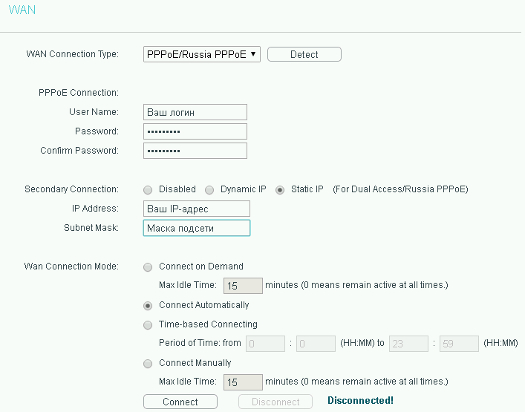
Для изменения MAC-адреса устройства, перейдите во вкладку Network — MAC Clone. В поле «WAN MAC Address» введиту в ручную, либо клонируйте MAC-адрес нажав на кнопку «Clone MAC Address».
MAC-адрес вашего устройства должен совпадать с MAC-адресом в Вашей учетной записи у поставщика услуг Интернет. Если Вы изменили МАС-адрес требуется связаться с технической поддержкой для смены МАС-адреса в Вашей учетной записи у поставщика услуг Интернет
Для настройки маршрутизации, перейдите во вкладку «Advanced Routing» — «Static Routing List», нажмите кнопку «Add New…». Данные вводимые в поля «Destination Network», «Subnet Mask», «Default Gateway» — уточните у оператора технической поддержки. Внизу страницы нажмите кнопку «Save».
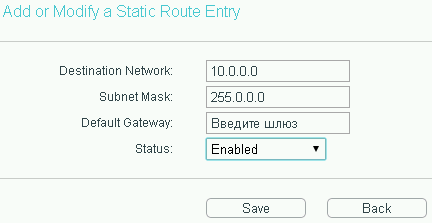
Для настройки Wi-fi сети, перейдите во вкладку «Wireless» — «Wireless Setting», в поле «Wireless Network Name» — введите имя Вашей сети. Внизу страницы нажмите кнопку «Save».
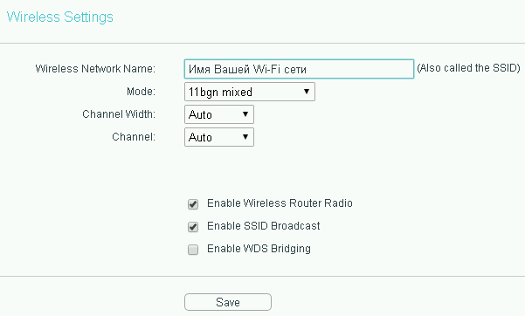
Перейдите во вкладку «Wireless Security», выберите тип защиты «WPA/WPA2 — Personal(Recommended)» нажав на соотвествующую кнопку, в поле «Wireless Password» — придумайте и введите пароль Вашей будущей сети, состоящий минимум из 8-ми символов. Внизу страницы нажмите кнопку “Save”.
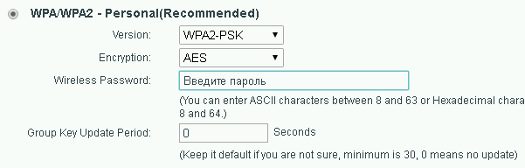

Есть вопросы? Жалобы? Пожелания?